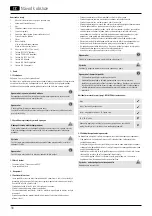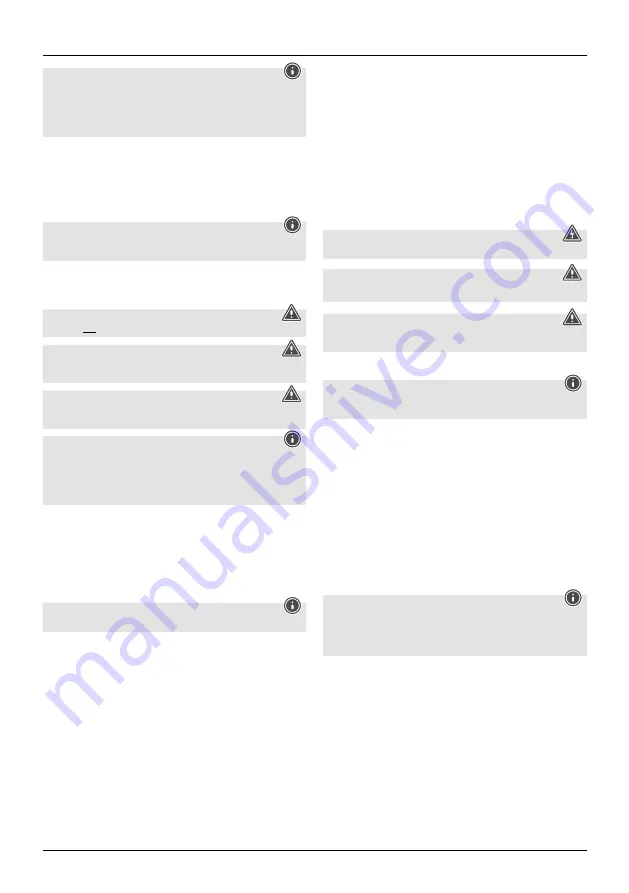
52
Information
När för mycket papper dragits in på samma gång, stoppar dokumentförstöraren
automatiskt och matar ut pappret bakåt. Statuslysdioden Överbelastning (15) tänts
och statuslysdioden Klar (16) börjar blinka. Detta kan förorsakas av för mycket häftat,
för tjockt, vikt eller inte ordentligt staplat papper. Ta bort det överflödiga pappret och
minska vid behov antalet pappersark.
4.3 Manuellt inmatningsfack
Strimla papper
•
För in papperet i mitten av inmatningsfacket (1). Skärvalsarna startar automatiskt.
•
Släpp papperet. När strimlingen är klar kopplas skärvalsarna från.
Strimla plastkort
Information
Denna dokumentförstörare är i första hand avsedd för papper. Överdriven strimling av
plastkort kan minska apparatens livslängd.
•
För in plastkortet i mitten av inmatningsfacket (1). Skärvalsarna startar automatiskt.
•
Släpp plastkortet. När strimlingen är klar kopplas skärvalsarna från.
4.4 Automatiskt inmatningsfack (endast avsett för papper)
Varning
Plastkort får
inte
strimlas i det automatiska inmatningsfacket.
Varning
Lägg inte in mer papper i det automatiska inmatningsfacket när skärprocessen redan
börjat.
Varning
Lägg inte in ett vikt papper i det automatiska inmatningsfacket eftersom det kan leda
till ett papperstrassel.
Information
För att förlänga apparatens livslängd rekommenderar vi att alla häftklamrar avlägsnas
från pappret innan det strimlas. Om du vill strimla papper med häftklamrar ska du
först lägga den sida av pappret som inte är häftat i det automatiska inmatningsfacket.
Denna dokumentförstörare skär maximalt 10 sammanhäftade blad i det automatiska
inmatningsfacket.
•
Stapla pappret som ska strimlas ordentligt. Öppna locket (3).
•
Tryck ner mitten av pappersstyrningsluckan (6) och lägg pappersstapeln i det
automatiska inmatningsfacket (2).
•
Se till att du skjuter ner pappersstapeln hela vägen. Släpp pappersstapeln.
•
Skärvalsarna startar automatiskt.
•
När strimlingen är klar kopplas skärvalsarna från.
•
Stäng locket (3) för att undvika skador på den.
4.5 Driftläge framåt/bakåt
Information
Dessa driftlägen används om skärvalsarna har blockerats.
Manuellt inmatningsfack
När det uppstått ett papperstrassel i det manuella inmatningsfacket, stoppar
dokumentförstöraren automatiskt och matar ut pappret (1) bakåt. Om det inte går att få
loss pappret ska du utföra följande steg.
•
Håll knappen „REVERSE“ (11) nertryckt. Skärvalsarna går nu i motsatt riktning och matar
ut pappret baklänges.
•
Avlägsna försiktigt det blockerade materialet från inmatningsfacket (1).
•
Statuslysdioden Klar (16) slocknar.
•
Kontrollera att pappersmängden inte överskrider den maximala kapaciteten.
•
Så snart papperstrasslet är åtgärdat ska du trycka knappen „FORWARD“ (12) för att
fortsätta skärprocessen.
Automatiskt inmatningsfack
När det uppstått ett papperstrassel i det automatiska inmatningsfacket, stoppar
dokumentförstöraren automatiskt och matar ut pappret (2) bakåt. Om det inte går att få
loss pappret ska du utföra följande steg.
•
Håll knappen „REVERSE“ (11) nertryckt. Skärvalsarna går nu i motsatt riktning och matar
ut pappret baklänges.
•
Tryck ner mitten av pappersstyrningsluckan (6) och avlägsna försiktigt det papper som
fastnat från det automatiska inmatningsfacket (2).
•
Statuslysdioden Klar (16) slocknar.
•
Stapla pappren ordentligt på varandra. Kontrollera att mängden papper inte överskrider
den maximala kapaciteten och att de häftade papperssidorna är ligger uppåt.
•
Så snart papperstrasslet är åtgärdat ska du trycka knappen „FORWARD“ (12) för att
fortsätta skärprocessen.
5. Service och skötsel
Fara – livsfara genom elektrisk ström
Dra ur nätkontakten ur eluttaget innan du börjar rengöra apparaten.
Varning – risk för skärskador på skärvalsarna
Vidrör inte skärvalsarna.
Varning – risk för skada på apparaten genom fukt
Se till att ingen fukt tränger in i apparaten när du rengör den, annars kan den få skador
som inte går att reparera.
5.1 Tömma behållaren
Information
Statuslysdioden Behållare (14) lyser rött med fast sken och dokumentförstöraren stoppar
när behållaren är full.
•
Stäng av apparaten enligt beskrivningen i
4.2 Koppla ur apparaten
och dra ur
nätkontakten.
•
Dra korgen (7) nedåt.
•
Töm behållaren.
•
Skjut in korgen (7) igen.
•
Sätt sedan i nätkontakten igen – som beskrivs i
3. Installation/konstruktion
beskrivning - med strömförsörjningen.
5.2 Rengöring
•
Stäng av apparaten enligt beskrivningen i
4.2 Koppla ur apparaten
och dra ur
nätkontakten.
•
Rengör apparaten med en torr trasa. Om den är mycket smutsig kan trasan fuktas något.
•
Låt sedan apparaten torka fullständigt.
•
Sätt sedan i nätkontakten igen – som beskrivs i
3. Installation/konstruktion
beskrivning - med strömförsörjningen.
5.3 Rengöra och olja skärvalsarna
Information
•
Olja skärvalsarna varje gång avfallsbehållaren töms så förlänger du livslängden på
dokumentförstöraren.
•
Du hittar ett passande urval av rengöringsmedel på
www.hama.com.
•
Koppla in apparaten enligt beskrivningen i
4.1 Koppla in apparaten
.
5.3.1 Rengöring med Hama rengöringsmedel för dokumentförstörare (art.nr:
113820)
•
Applicera Hama rengöringsmedlet för dokumentförstörare (art.nr: 113820) i flera banor
på ett A4 blad.
•
För in papperet i mitten av inmatningsfacket (1). Skärvalsarna startar automatiskt.
•
När strimlingen är klar är apparaten färdig för användning igen.
5.3.2 Rengöring med rengöringspapper
•
För in rengöringspapperet i mitten av inmatningsfacket (1). Skärvalsarna startar
automatiskt.
•
När strimlingen är klar är apparaten färdig för användning igen.
Summary of Contents for 00 50547
Page 2: ......
Page 3: ...8 4 7 10 5 9 1 6 2 3 14 9a 9a 9b 9b 11 15 12 16 13 ...
Page 76: ...74 ...
Page 77: ...75 ...